CAD文档怎么插入外部数据对象?
溜溜自学 室内设计 2023-05-15 浏览:197
大家好,我是小溜,有时候一个CAD文档无法容下我们的全部内容,或者另外的内容是在其他软件里的,要想在这个图纸上展示,我们就需要插入,那么CAD文档怎么插入外部数据对象?小溜来告诉大家一个简单的方法。
工具/软件
硬件型号:雷神(ThundeRobot)911Zero
系统版本:Windows7
所需软件:CAD 编辑器
方法/步骤
第1步
如果想在CAD文档中插入OLB对象,则我们需要借助相关CAD编辑工具来实现。通过百度搜索下载相关CAD编辑工具进行安装。
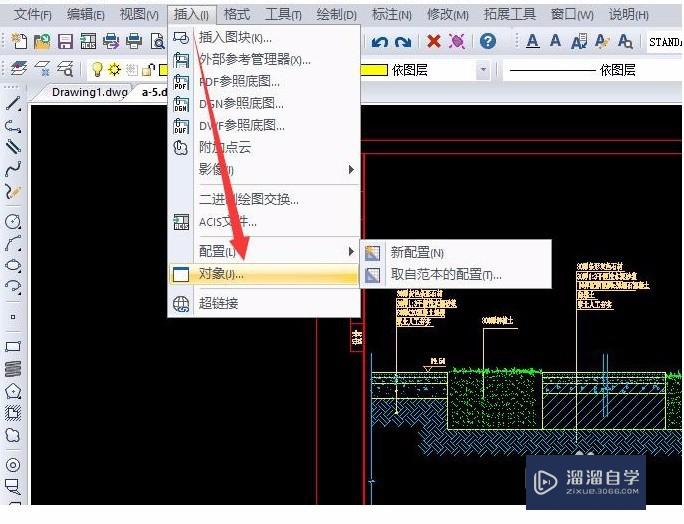
第2步
根据自己的实际需要,从百度搜索结果中选择任意一款CAD编辑工具安装并打开,如图所示,打开相应的CAD文档后,点击“插入”菜单中的“对象”项。
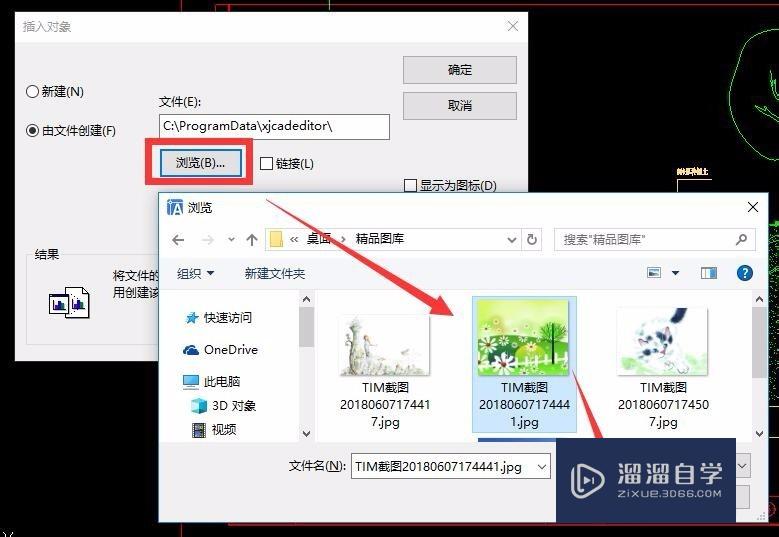
第3步
从弹出的“插入对象”窗口中,勾选“由文件创建”项,点击“浏览”按钮以选择本地计算机中的相关OLE对象打开。如图所示:
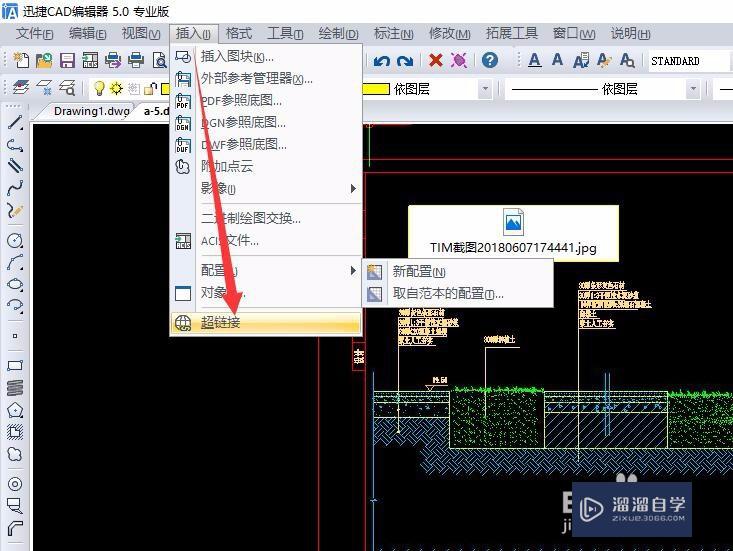
第4步
如果想在CAD文档中插入超链接,则可以通过点击“插入”菜单中的“超链接”菜单项。如图所示:
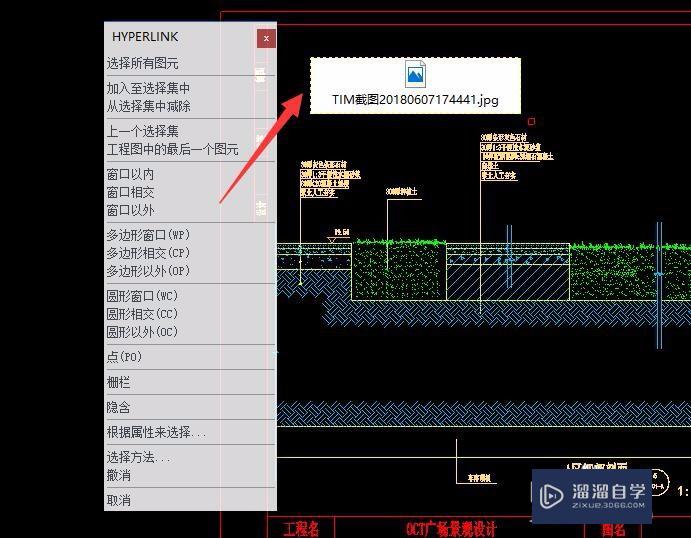
第5步
此时将弹出如图所示的窗口,根据提示利用鼠标拖动选择相应的图元对象,按“回车”键进行确认。
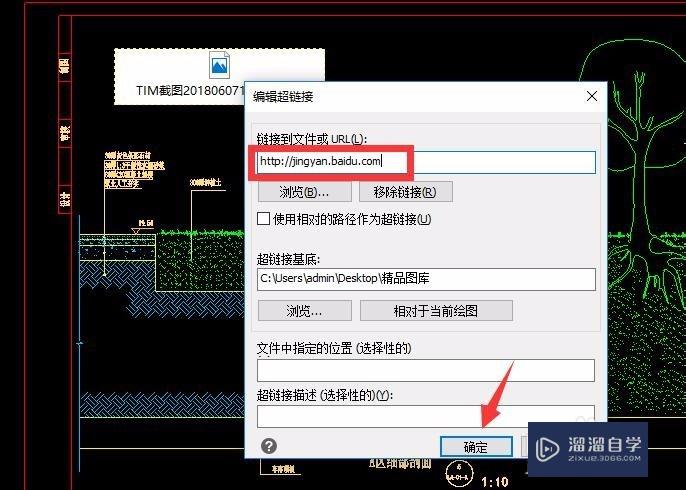
第6步
此时将弹出如图所示的“编辑超链接”窗口,在此直接输入相应的“链接地址”,点击’确定“按钮。
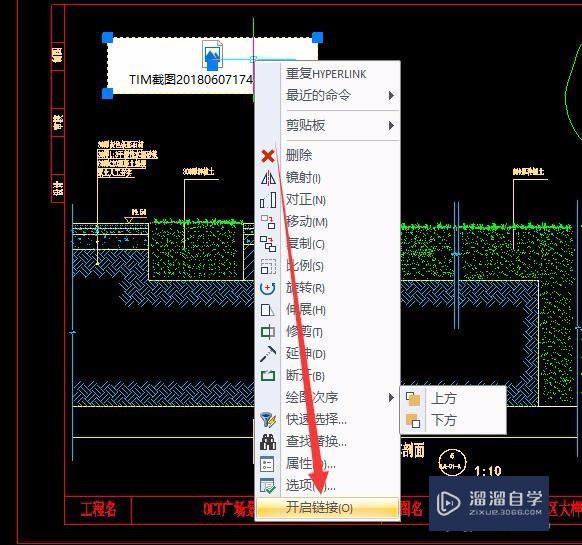
第7步
对于已添加了超链接的对象,如果想开启或打开超链接,则需要在选中对象的情况下,右击选择”开启超链接“菜单项即可。
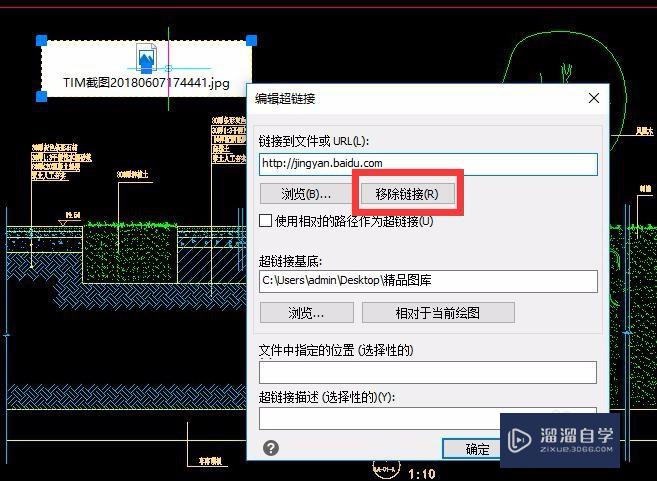
第8步
删除超链接的方法:选中对象元素,点击”插入“菜单中的”超链接“项(或者按”CTRL+K“)即可打开“超链接编辑”界面,点击“移除超链接”按钮即可。
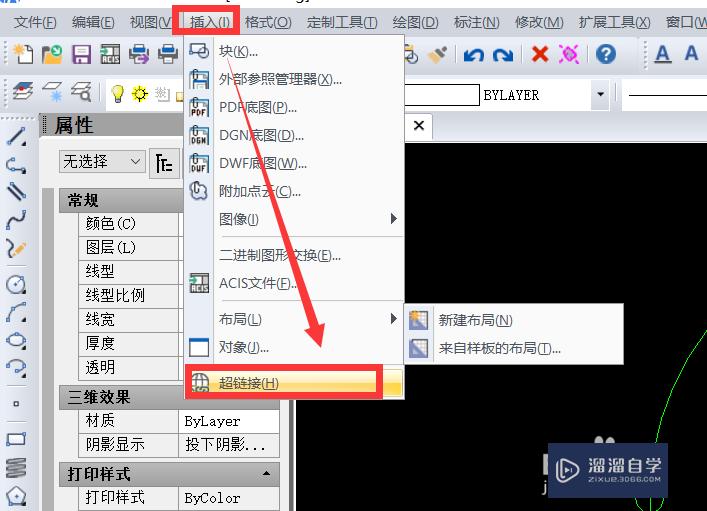
注意/提示
对于“CAD文档怎么插入外部数据对象?”的内容就分享到这里了,希望帮助您解决困惑。还是不明白的话,可以点击这里了解更多关于“CAD”课程>>
相关文章
距结束 04 天 16 : 34 : 36
距结束 00 天 04 : 34 : 36
首页









